7大方法解決“U盤無法被識別”的問題
日常工作中,許多人都遭遇過插入USB閃存盤但計算機無法識別的情況。可能我們需要在半小時內向客戶提供重要的文件和演示文稿,而準備好的U盤無法被識別,這會帶來很大的壓力。造成U盤識別問題的原因可能是多種多樣的,有技術問題和非技術問題,這些都可能導致用戶的計算機系統(包括Mac和Windows)無法識別閃存驅動器。
從硬件損壞到軟件損壞,這種現象有很多可能的原因。在采取任何措施來糾正此問題之前,我們需要確定問題的根本原因,以確保可以采取最佳措施來解決問題。可能導致此問題的一些可能情況包括USB端口無法正常工作,過時的USB驅動器,過時的操作系統,USB驅動器故障以及USB固件損壞等等。
第1部分:導致無法識別的閃存驅動器的因素
有幾個根本原因會導致閃存驅動器無法識別的問題。只要解決這些問題,用戶就不需要長時間受到困擾了。
- 端口相關問題
要確定這是否是端口問題,請測試具有不同閃存驅動器的每個USB端口。這可能是硬件或軟件問題,或兩者兼而有之。在這種情況下,我們需要專業人士來幫助糾正此問題。
- USB格式化問題
這是計算機無法檢測到閃存驅動器的最可能原因。在第一次使用之前無法正確格式化閃存驅動器可能會在以后引起問題。
- 驅動程序問題
驅動程序無法使用、損壞或過時,這會使閃存驅動器無法識別。
- 硬盤驅動器相關問題
機器硬盤驅動器中的故障不允許其上的任何內容以良好和完美的方式工作。應該解決此硬件問題,因為它會影響計算機識別閃存驅動器的能力。
- 操作系統相關問題
有時,如果用戶的操作系統未進行必要的更新,就會導致系統無法識別閃存驅動器。這可以通過更新必要的組件來糾正。
第2部分:4種方法來修復Windows上“閃存驅動器無法識別”的問題
根據問題發生的不同原因,用戶需要執行這四個步驟中的一個或全部步驟來進行U盤錯誤修復。
方法1:掃描閃存驅動器以查找問題
- 將閃存驅動器插入USB端口。
- 轉到“?我的電腦”,右鍵單擊閃存驅動器。打開屬性
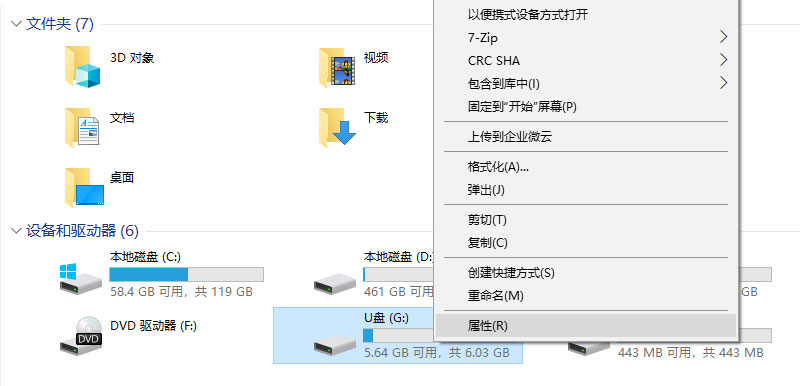
- 打開“?工具”選項卡,然后單擊“立即檢查”
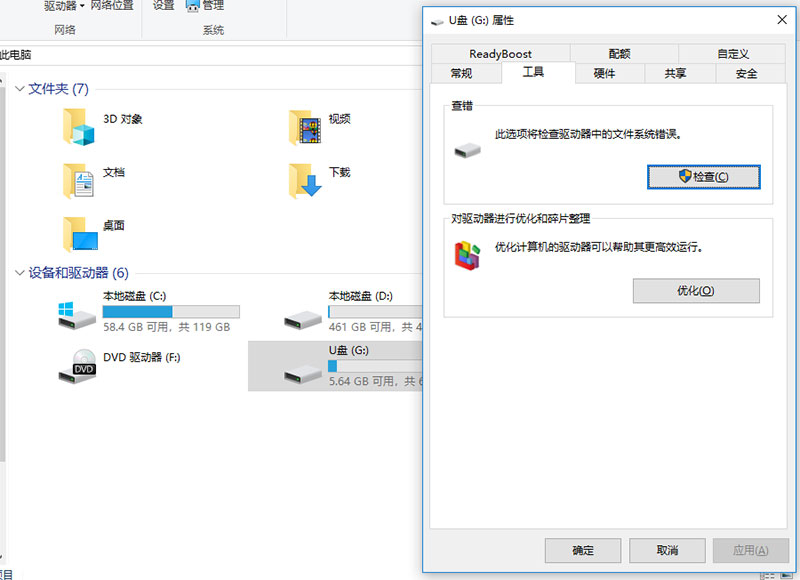
- 完成掃描可能需要一些時間。完成后,它會告訴你閃存驅動器的問題是什么。
方式2:重新格式化閃存驅動器
- 右鍵單擊閃存驅動器,然后單擊格式,將彈出格式窗口。

- 在文件系統下,在NTFS和FAT32之間切換它。單擊開始。
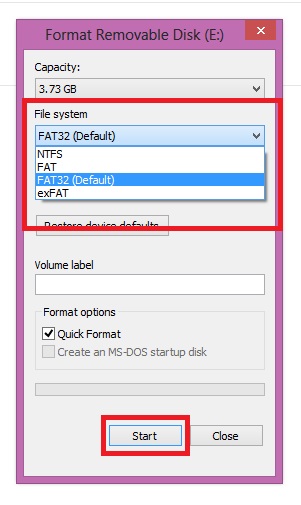
方式3:執行驅動程序更新
- 打開“?運行”命令,然后在字段中鍵入msc。單擊確定。

- 這將打開設備管理器。找到通用串行總線控制器。
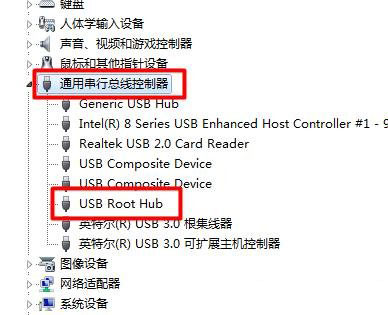
- 展開菜單,右鍵單擊Generic USB Hub。單擊“?更新驅動程序軟件”

方式4:操作系統更新
- 轉到控制面板,然后轉到系統和安全性。
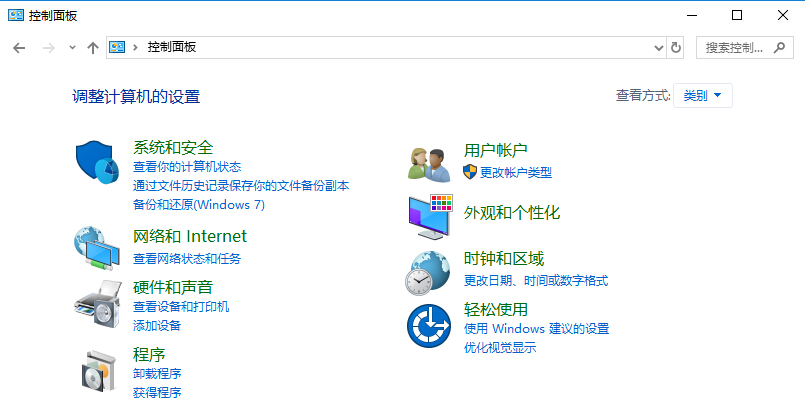
- 在“?Windows Update”部分下,單擊“?檢查更新”。
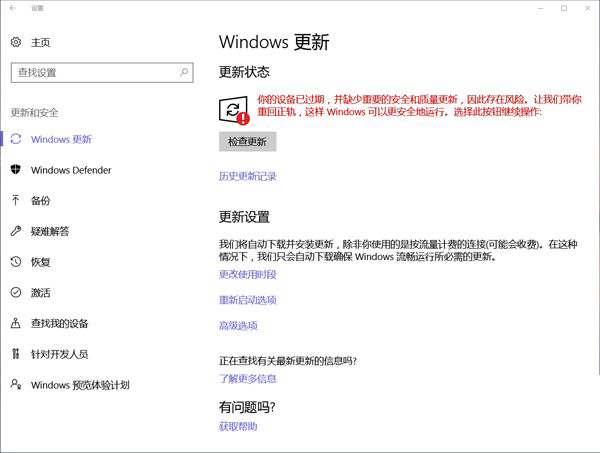
- 如果未更新(通知不是綠色),請按系統指示相應地更新。
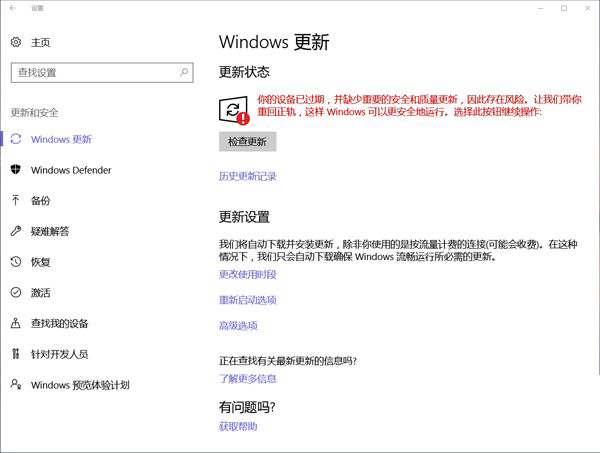
- 按照更新向導并相應地重新啟動計算機。
第3部分:3種方法來修復Mac上“閃存驅動器無法識別”的問題
與Windows一樣,解決方法將由問題的根本原因決定。以下是用戶可以采取的三種U盤修復的方法。
方法1:手動連接閃存驅動器
- 轉到“?應用程序”并單擊“?實用程序”。
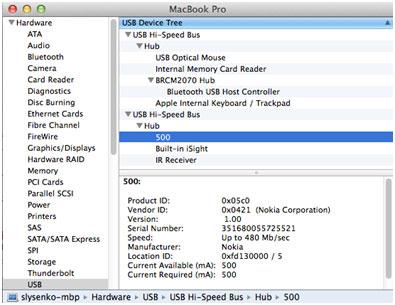
- 將出現一個彈出窗口,然后單擊突出顯示的命令,如下圖所示:
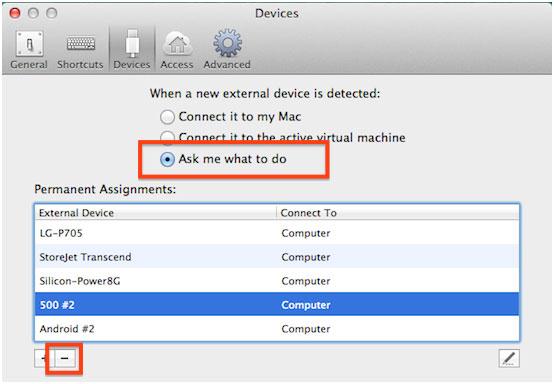
- 在“?設備”下,單擊“?外部設備”以手動連接無法識別的閃存驅動器。
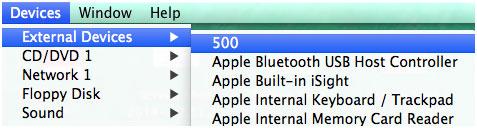
方式2:重新調整PRAM
- 關閉Mac。
- 按電源按鈕,然后按住Command-Option-PR這應該在出現灰色屏幕之前完成。
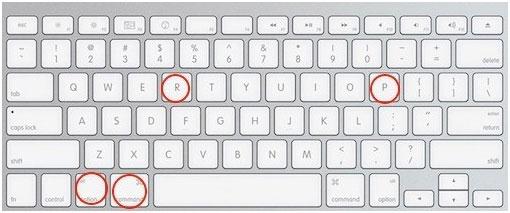
- 重新啟動Mac。讓它在啟動時發出聲響。
方式3:格式化Mac的驅動器
- 同時按下Command-Spacebar按鈕,插入閃存驅動器并轉到應用程序單擊“?磁盤工具”選項。
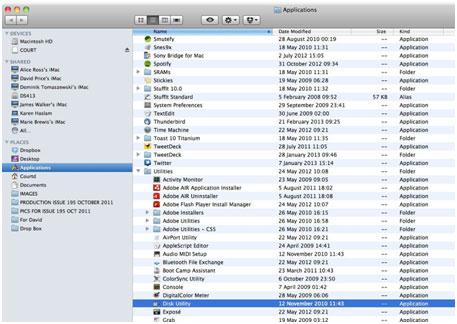
- 在左側面板中找到需要修復的閃存驅動器。
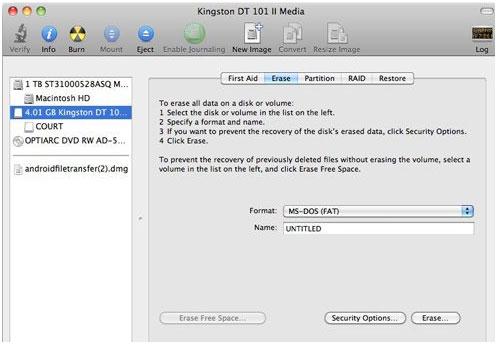
- 單擊“?擦除”按鈕以完成該過程。
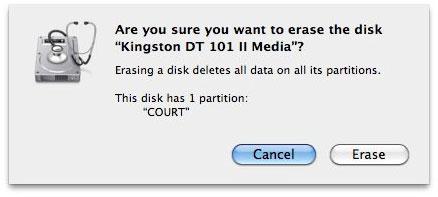
下一步是什么?
現在,我們在Windows或Mac計算機上解決了閃存驅動器無法識別的問題,用戶需要備份閃存驅動器中的所有重要文檔,以確保能夠再次訪問存儲在閃存驅動器中的文件。
此外,用戶還應檢查驅動器是否有意外數據丟失。如果發現缺少了重要文件,請立即使用閃存驅動器數據恢復工具來幫助找回丟失文檔,避免新數據覆蓋,造成不可挽回的后果。
第4部分:如何從閃存驅動器中恢復丟失的數據
上文提到,修復閃存驅動器未識別問題可能會導致閃存驅動器中的數據丟失,如果用戶沒有最近的數據備份,就需要一個數據恢復工具來檢索丟失的數據。萬興恢復專家可以幫助我們安全高效地從USB驅動器恢復數據。
安全可靠的閃存驅動器恢復軟件
- 有效,安全,完整地從任何存儲設備中恢復丟失或刪除的文件,照片,音頻,音樂,電子郵件。
- 支持從回收站,硬盤驅動器,存儲卡,閃存驅動器,數碼相機和便攜式攝像機恢復數據。
- 支持恢復突發刪除,格式化,硬盤損壞,病毒攻擊,系統崩潰等不同情況下丟失的數據。
從閃存驅動器恢復丟失數據的簡單步驟。
閃存驅動器故障數據恢復視頻指導如下:
在計算機上下載并啟動萬興恢復專家,按照下面的簡單步驟執行丟失數據恢復操作。
第1步:選擇數據恢復模式。要從閃存驅動器恢復已刪除或丟失的數據,應選擇“外部設備恢復”模式以啟動。
第2步:選擇數據丟失的位置。單擊“開始”按鈕掃描數據。

第3步:軟件將啟動快速掃描以搜索丟失的數據。掃描完成后,用戶可以預覽一些恢復的文件。如果找不到數據,可以使用“全方位恢復”模式再次掃描。它可以幫助我們深入掃描和搜索閃存驅動器中的更多文件,而完成掃描則需要更多時間。
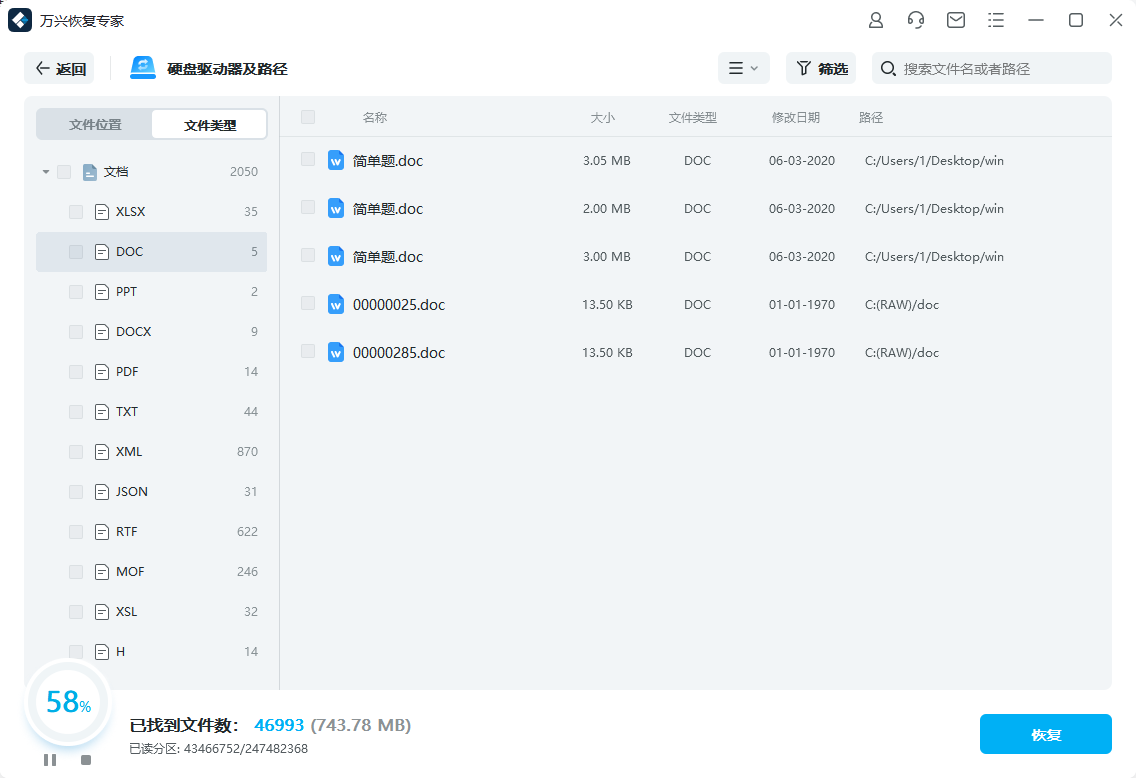
步驟4:深度掃描后,用戶可以檢查列表中的所有恢復文件。轉到預覽特定的可恢復文件,然后單擊“恢復”按鈕以恢復數據。
通過以上方法,用戶就可以安全高效地完成U盤錯誤修復,同時恢復操作過程中可能丟失的重要數據。

